Como escribir la diagonal invertida (\) o barrar inversa
Descubre cómo escribir la diagonal invertida (\) en cualquier teclado y su importancia en programación y sistemas operativos.
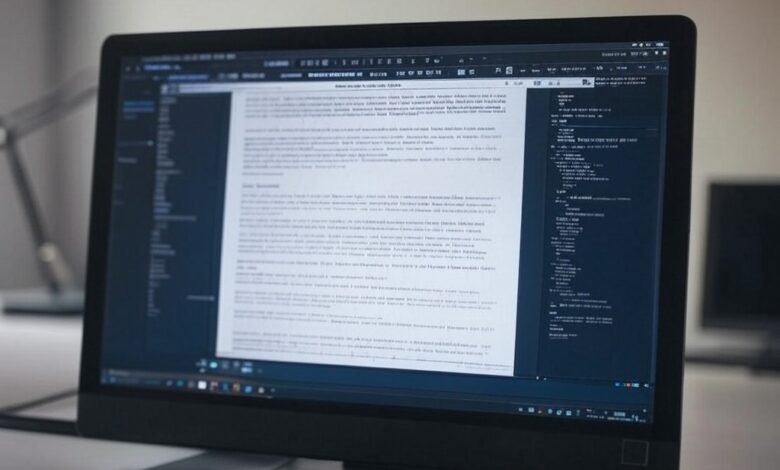
La diagonal invertida (\), también conocida como barra inversa, contrabarra o slash al revés, es un símbolo muy utilizado en informática y programación. Su principal uso es en Windows, donde se emplea para separar directorios en rutas de archivos (C:\Usuarios\Documentos), pero también es clave en muchos lenguajes de código y comandos de terminal.
A pesar de su importancia, la ubicación de la diagonal invertida (\) en el teclado puede variar según la distribución de idioma. Si no la encuentras en tu teclado, aquí te explicamos todas las formas de escribirla en Windows, Mac, Linux y dispositivos móviles.
Tabla resumen: Cómo escribir la diagonal invertida (\) con el teclado
Si solo necesitas la información rápida, aquí tienes un resumen con los métodos más directos para escribir ** en distintos dispositivos:
| Método | Combinación de teclas | Notas |
|---|---|---|
| Teclado en Windows | Alt Gr + tecla de barra invertida (\) |
Generalmente junto a la tecla 1 o Z. |
| Código ASCII | Alt + 92 |
Requiere teclado numérico activado. |
| Teclado en Mac | Option (⌥) + Shift + 7 |
Puede variar según la distribución del teclado. |
| Linux (Unicode) | Ctrl + Shift + U, luego 005C |
Útil en terminales y editores de texto. |
| Mapa de caracteres | Win + R, escribir charmap, buscar \ |
Opción gráfica para copiar y pegar. |
| En Android | Mantener pulsada la tecla ?123, luego seleccionar \ |
Disponible en teclados como Gboard. |
| En iPhone (iOS) | Pulsar 123, luego seleccionar \ |
Se encuentra en la sección de símbolos. |
| Copiar y pegar | Seleccionar \, copiar (Ctrl + C / Cmd + C) |
Método rápido si no encuentras la tecla. |
¿Qué es la diagonal invertida (\) y para qué se utiliza?
La diagonal invertida () es un carácter utilizado en informática, matemáticas y escritura digital. Aunque visualmente se parece a la barra diagonal (/), su uso es completamente diferente.
1. Nombres alternativos
Dependiendo del contexto, la diagonal invertida () recibe varios nombres:
- En español: barra inversa, contrabarra, slash al revés.
- En inglés: backslash.
2. Diferencias entre la diagonal (/) y la diagonal invertida ()
- La diagonal (/) se usa en rutas web y en Linux/macOS para directorios:
- Ejemplo:
https://ejemplo.com/ruta/archivo.html - Ejemplo en Linux:
/home/usuario/Documentos/
- Ejemplo:
- La diagonal invertida () se usa en Windows para rutas de archivos:
- Ejemplo:
C:\Program Files\Carpeta\Archivo.txt
- Ejemplo:
3. Usos comunes de la diagonal invertida (\)
- Rutas de archivos en Windows:
C:\Usuarios\Documentos\ - Lenguajes de programación: Se usa en C, Python, Java y otros para escapar caracteres (
\nrepresenta un salto de línea). - Comandos en terminal: En algunos sistemas, la diagonal invertida (\) sirve para dividir comandos largos en varias líneas.
La diagonal invertida (\) es un símbolo esencial en informática, por lo que saber cómo escribirla correctamente en diferentes dispositivos te facilitará el trabajo con archivos, código y comandos.
Cómo escribir la diagonal invertida (\) en Windows
En Windows, la diagonal invertida () se encuentra en la mayoría de los teclados físicos, pero su ubicación puede variar según la distribución del idioma. También existen métodos alternativos si la tecla no funciona o si usas un teclado que no la incluye.
1. Usando el teclado estándar en Windows
Si tienes un teclado con distribución en español de España o Latinoamérica, puedes escribir la diagonal invertida () con la siguiente combinación:
- Alt Gr + tecla de barra invertida (\)
Ubicación de la tecla según el teclado:
- En algunos teclados, la ** está junto a la tecla 1 o debajo de Esc.
- En otros, se encuentra a la derecha de la tecla Z, compartida con el símbolo <.
Si usas un teclado en inglés (QWERTY), la diagonal invertida suele estar junto a Enter, y puedes escribirla con:
- Shift + barra invertida (\)
2. Usando el código ASCII (Alt + 92)
Si tu teclado no tiene la tecla , puedes generarla con el código ASCII usando el teclado numérico:
- Asegúrate de que Bloq Num está activado.
- Mantén presionada la tecla Alt.
- Escribe 92 en el teclado numérico.
- Suelta la tecla Alt, y aparecerá la diagonal invertida () en pantalla.
Nota: Este método solo funciona en teclados con teclado numérico separado. Si usas un portátil sin teclado numérico, prueba los otros métodos.
3. Usando el código Unicode en Windows
Si el método ASCII no funciona en algunas aplicaciones, puedes usar el código Unicode:
- Coloca el cursor donde deseas insertar el símbolo.
- Escribe 005C.
- Mantén presionadas las teclas Ctrl + Shift, luego presiona U.
- Suelta todas las teclas y presiona Enter.
Este método es útil en editores de texto avanzados y programas compatibles con Unicode.
4. Insertándola en Microsoft Word y otros procesadores de texto
Si necesitas insertar la diagonal invertida () en un documento sin usar el teclado, sigue estos pasos en Microsoft Word:
- Abre Microsoft Word.
- Ve a Insertar > Símbolo > Más símbolos.
- Busca la diagonal invertida en la lista de caracteres.
- Haz clic en Insertar y luego en Cerrar.
Este método es ideal si trabajas con fuentes que pueden afectar la apariencia del símbolo .
5. Usando el Mapa de caracteres de Windows
Si no puedes escribir la diagonal invertida con el teclado, puedes copiarla desde el Mapa de caracteres:
- Pulsa Win + R, escribe
charmapy presiona Enter. - Busca la diagonal invertida () en la fuente estándar (Arial, Times New Roman, etc.).
- Haz clic en Seleccionar y luego en Copiar.
- Pega el símbolo donde lo necesites con Ctrl + V.
Cómo escribir la diagonal invertida en Mac
En macOS, la diagonal invertida () no siempre se encuentra en la misma ubicación que en los teclados de Windows. Dependiendo de la distribución del teclado, existen diferentes formas de escribirla.
1. Usando el teclado estándar en Mac
Si utilizas un teclado con distribución en español (España o Latinoamérica), la combinación más común para escribir la diagonal invertida () es:
- Option (⌥) + Shift + 7
Si usas un teclado con distribución en inglés (QWERTY), puedes escribir la diagonal invertida () con:
- Shift + barra invertida () (ubicada encima de Enter).
En otros teclados con configuraciones diferentes, la tecla puede encontrarse en otro lugar, por lo que se recomienda probar con diferentes combinaciones.
2. Usando la paleta de caracteres de macOS
Si la combinación de teclas no funciona o si prefieres insertarla manualmente, puedes usar la paleta de caracteres de macOS:
- Pulsa Ctrl + Cmd + Espacio para abrir la ventana de Emoji y símbolos.
- En la barra de búsqueda, escribe backslash o diagonal invertida.
- Selecciona la ** y haz doble clic para insertarla en el texto.
Este método es útil si estás trabajando en una aplicación que no reconoce combinaciones de teclado.
Cómo escribir la diagonal invertida en Linux
En Linux, escribir la diagonal invertida () es bastante sencillo, pero puede variar dependiendo del entorno gráfico y la distribución del teclado. Si usas una configuración de idioma distinta o trabajas en una terminal, aquí tienes los mejores métodos para escribirla.
1. Usando el teclado estándar en Linux
Si usas un teclado con distribución en español, la combinación más común es:
- Alt Gr + tecla de barra invertida () (ubicada junto a la tecla
1oZ).
Si usas un teclado en inglés (QWERTY), la diagonal invertida suele estar a la derecha de la tecla Shift y puedes escribirla con:
- Shift + barra invertida ()
2. Usando el código Unicode (Ctrl + Shift + U + 005C)
Si la tecla no funciona o estás trabajando en una terminal sin acceso a combinaciones de teclado, puedes usar su código Unicode:
- Coloca el cursor donde deseas escribir la diagonal invertida.
- Pulsa Ctrl + Shift + U al mismo tiempo.
- Escribe 005C (código Unicode del símbolo ).
- Presiona Enter y aparecerá la diagonal invertida en pantalla.
Este método es útil en entornos donde las combinaciones estándar no funcionan.
3. Usando la tabla de caracteres en Linux
Si tu teclado no permite escribir la diagonal invertida () de manera directa, puedes copiarla desde la herramienta de caracteres de Linux:
- Abre la terminal y escribe
gucharmap(en GNOME) ocharmap. - Busca la ** en la lista de caracteres.
- Haz clic en Copiar y luego pégala donde lo necesites con Ctrl + V.
Cómo escribir la diagonal invertida () en dispositivos móviles
En Android e iPhone (iOS), escribir la diagonal invertida () es sencillo, pero su ubicación varía dependiendo del teclado virtual que estés usando. Aquí te explicamos cómo encontrarla rápidamente en cualquier dispositivo móvil.
En dispositivos Android
- Abre cualquier aplicación de escritura (WhatsApp, Notas, Mensajes, etc.).
- Pulsa el botón ?123 o 123 para cambiar al teclado de símbolos.
- Busca la diagonal invertida () en la segunda página de símbolos (
=/<). - Tócala para insertarla en el texto.
En dispositivos iPhone (iOS)
- Abre cualquier aplicación de escritura (Notas, WhatsApp, Mensajes, etc.).
- Pulsa el botón 123 para cambiar al teclado de números y símbolos.
- Busca la diagonal invertida () en la segunda página de símbolos (
#+=). - Tócala para insertarla en el texto.
Problemas comunes al escribir la diagonal invertida
Aunque la diagonal invertida () está presente en la mayoría de los teclados, algunas personas pueden tener dificultades para escribirla debido a la distribución del teclado, configuraciones del sistema o el uso de dispositivos móviles. A continuación, te mostramos los problemas más comunes y cómo solucionarlos.
1. Mi teclado no tiene la tecla de la diagonal invertida
Algunas distribuciones de teclado, especialmente las versiones compactas o con idiomas distintos al español, pueden no incluir la tecla de la diagonal invertida () en su diseño.
Soluciones:
- En Windows y Mac: Usa Alt Gr + tecla de barra invertida o Shift + tecla correspondiente en inglés.
- En Linux: Si no la encuentras, usa el código Unicode Ctrl + Shift + U, luego 005C.
- Usa el Mapa de caracteres (Windows) o la Paleta de caracteres (Mac) para copiarla manualmente.
2. No puedo escribir la diagonal invertida en mi portátil sin teclado numérico
Algunos teclados de portátiles no incluyen una tecla dedicada para la diagonal invertida o requieren combinaciones especiales para acceder a ella.
Soluciones:
- Activa el teclado en pantalla en Windows (
Inicio > Configuración > Accesibilidad > Teclado en pantalla). - Prueba los códigos ASCII y Unicode, como
Alt + 92en Windows oCtrl + Shift + U + 005Cen Linux. - Usa la opción de copiar y pegar desde otra fuente.
3. En Linux, el código Unicode no funciona en ciertas aplicaciones
Algunas terminales y editores de texto en Linux pueden no reconocer la combinación Ctrl + Shift + U + 005C si no están configurados para admitir Unicode.
Soluciones:
- Usa la herramienta gucharmap (
gucharmapen GNOME) o charmap para copiar el símbolo. - Verifica la configuración de entrada de caracteres en la terminal.
- Si usas Vim o Emacs, revisa los atajos de entrada de caracteres especiales en la configuración del editor.
4. En mi móvil, el teclado no muestra la diagonal invertida
Algunos teclados virtuales pueden ocultar la tecla de la diagonal invertida en ciertos diseños o configuraciones.
Soluciones:
- Pulsa ?123 o #+=, dependiendo del teclado, para acceder a los símbolos.
- Instala un teclado alternativo como Gboard o SwiftKey, que facilita el acceso a caracteres especiales.
- Copia y pega la diagonal invertida desde otra fuente si no puedes escribirla manualmente.
Estos problemas tienen soluciones simples si utilizas los métodos adecuados. Conocer diferentes formas de escribir la diagonal invertida te permitirá usarla sin problemas en cualquier dispositivo o sistema operativo.
Curiosidades sobre la diagonal invertida
La diagonal invertida () no es solo un símbolo más del teclado; tiene una historia interesante y es fundamental en el mundo de la informática. Su origen y uso han evolucionado a lo largo del tiempo, adaptándose a diferentes sistemas y lenguajes de programación.
1. Su origen en la informática
El backslash () fue introducido en 1960 por Bob Bemer, un ingeniero informático que trabajó en el desarrollo del conjunto de caracteres ASCII. Se añadió al teclado como un complemento de la barra diagonal (/), pero su propósito principal se definió más adelante con la llegada de MS-DOS y Windows.
2. Su papel en los sistemas operativos
- Windows: La diagonal invertida ** se usa en Windows para separar directorios en rutas de archivos (
C:\Usuarios\Nombre\Documentos). - Linux y macOS: En estos sistemas, la barra estándar para rutas de archivos es la diagonal
/en lugar de\. Sin embargo, la diagonal invertida sigue siendo importante en programación.
3. Uso en programación y código fuente
En muchos lenguajes de programación, la diagonal invertida () tiene funciones clave:
- Escape de caracteres: En lenguajes como C, Python, Java y JavaScript, la ** se usa para escapar caracteres especiales (
\nrepresenta un salto de línea,\tuna tabulación). - Expresiones regulares: Se emplea para definir patrones de búsqueda en cadenas de texto (
\drepresenta cualquier número en una expresión regular). - Combinaciones de comandos en terminal: En sistemas Linux y Unix, el backslash () permite dividir un comando largo en varias líneas para facilitar su lectura y ejecución.
4. Confusión con la barra diagonal (/)
En muchas ocasiones, los usuarios confunden la diagonal invertida () con la barra diagonal (/). Aunque visualmente son similares, cumplen funciones muy distintas en la informática y la escritura digital.
- Diagonal invertida (): Se usa en Windows y en algunos lenguajes de programación.
- Barra diagonal (/): Se usa en direcciones web (
https://), comandos de Linux (cd /home) y expresiones matemáticas (5/2).
5. Su relevancia en redes y seguridad informática
- En algunas configuraciones de servidores y redes, la diagonal invertida () se usa para definir rutas en sistemas antiguos.
- También se ha utilizado en ataques de inyección de comandos, donde los atacantes intentan explotar fallos en la interpretación de rutas y comandos.
La diagonal invertida () es un símbolo esencial en el mundo digital. Desde la gestión de archivos en Windows hasta su importancia en programación y ciberseguridad, sigue siendo una herramienta imprescindible para cualquier usuario de computadoras.










